手机已经成为我们生活中不可或缺的一部分,而手机系统的更新也是我们使用手机的必要环节之一,随着手机系统更新频率的加快,有时候我们可能会感到烦恼,特别是在一些不方便的时间段被手机的提醒更新打扰到。我们如何取消手机的提醒更新呢?如何关闭手机系统更新的提示呢?本文将为大家提供一些简单的方法,帮助大家摆脱这些困扰,让我们能够更好地掌控手机的使用体验。
如何关闭手机系统更新提示
方法如下:
1.第一步 首先找到手机桌面上的设置,然后点击它,如图所示
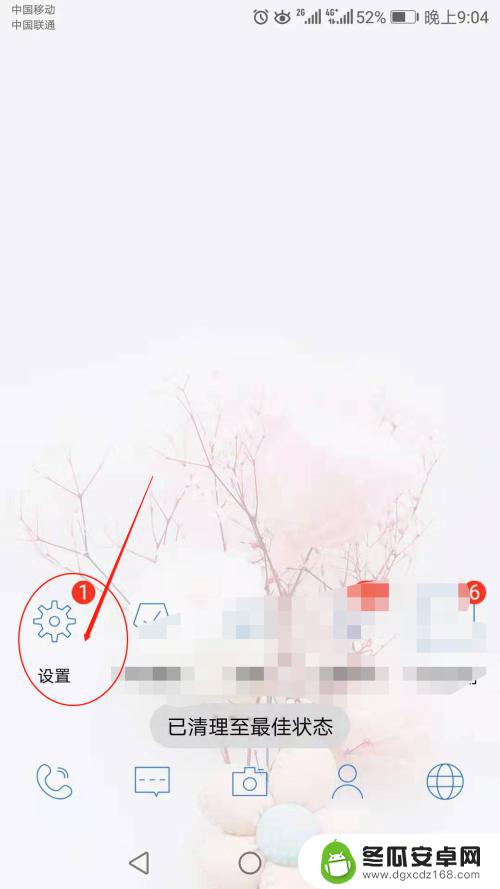
2.第二步 进入设置界面后,找到系统,然后点击它 如下图所示
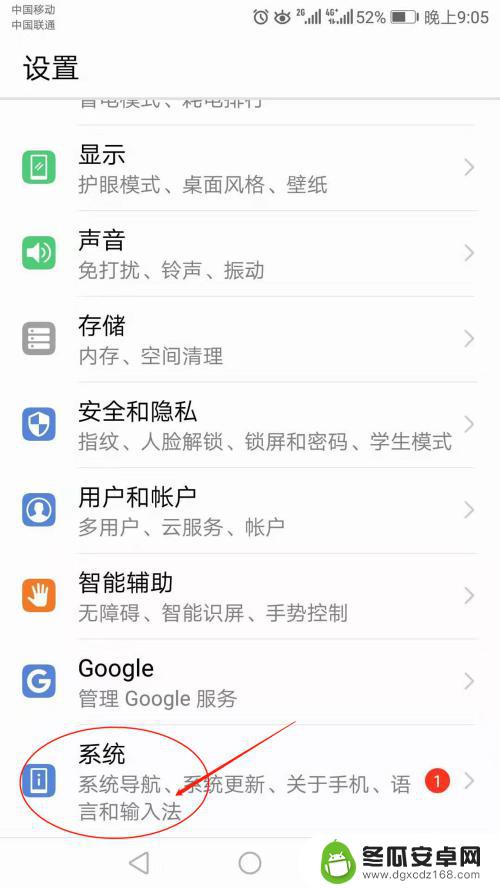
3.第三步 在我们进入系统的界面后,在界面里面找到“系统更新”,然后点击它,如下图所示
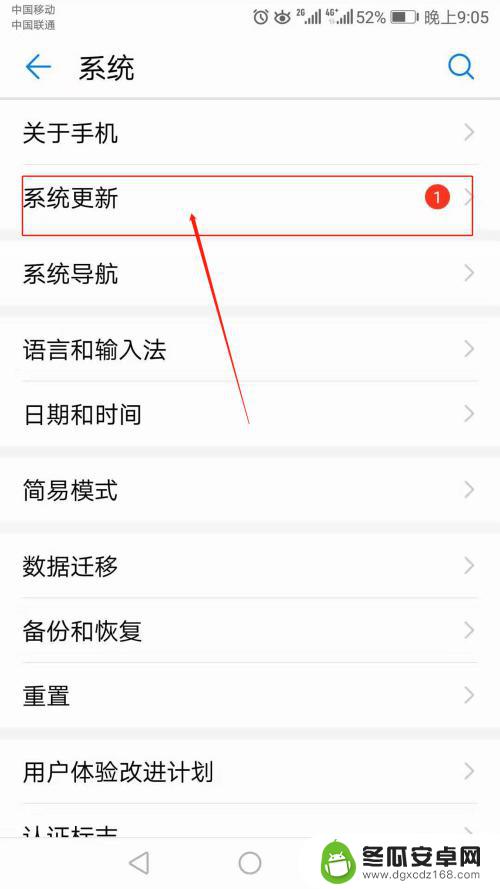
4.第四步 接着我们就进入了系统更新的界面,然后点击界面右上方的三点标志,如下图所示
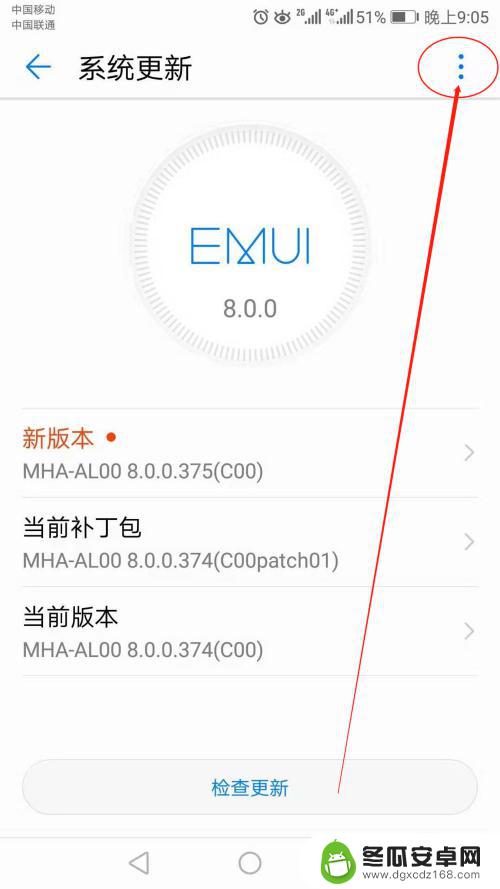
5.第五步 点击三点后,接着就会弹出“下载最新完整包”“更新设置”“夜间升级”“系统信息”。如下图所示
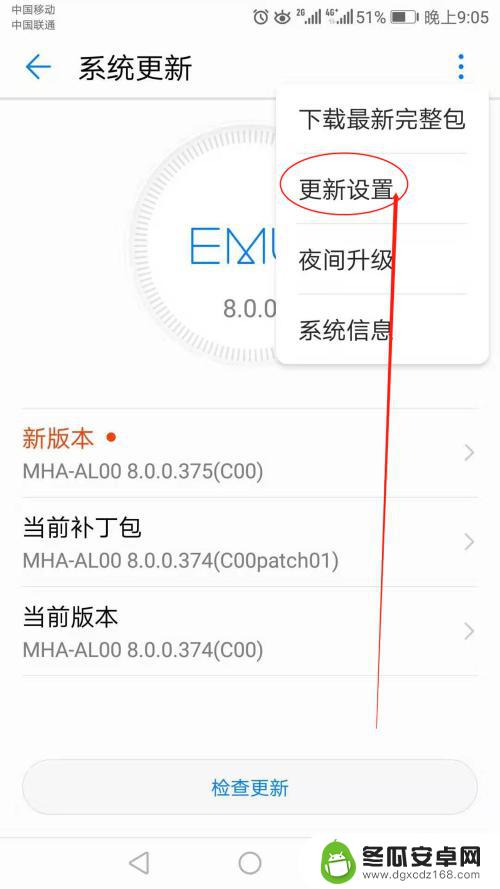
6.第六步 点击“更新设置”,然后就进入更新设置的“设置”界面。将“仅WLAN环境自动下载升级包或者更新应用”后面的小滑点向左滑,如下图所示。原本绿色的就变成了灰色
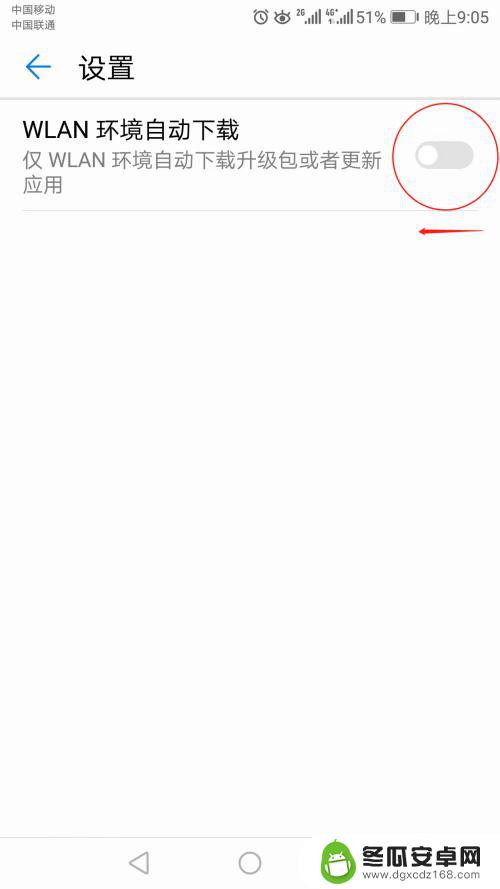
7.第七步 回到系统更新界面右上方三点弹出的“下载最新完整包”“更新设置”“夜间升级”“系统信息”,选择“夜间升级”。进入夜间升级界面后,将小滑点向左滑,如下图所示。
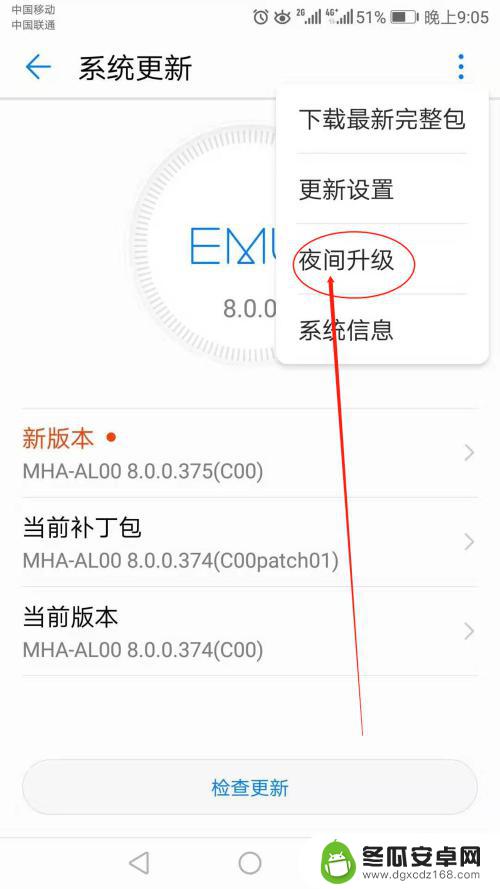
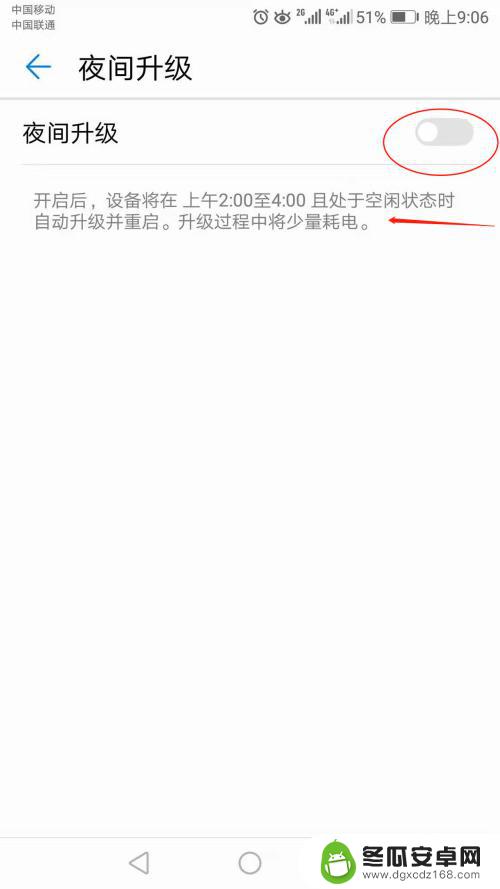
以上就是取消手机提醒更新的全部内容了,如果还有不理解的用户,可以按照小编的方法进行操作,希望这些方法对大家有所帮助。










